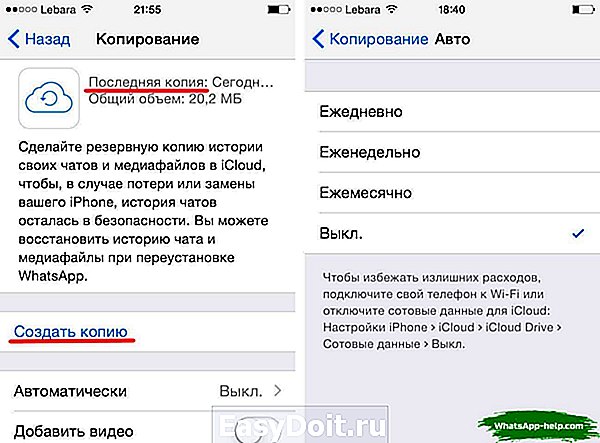Как восстановить переписку в WhatsApp на iPhone
Как восстановить переписку в WhatsApp на iPhone
время чтения: 2 минуты
Обстоятельства, отличающиеся по причине возникновения, провоцируют сбой в работе программы или обнуление аккаунта. Восстановить данные можно, если извлечь их из архива облака. Также есть и другие способы восстановления переписки в WhatsApp.
Перед применением манипуляций по восстановлению чата в WhatsApp, следует перепроверить архив (если программа работает). Сделать это несложно, надо только:
- Зайти в переписку.
- Список опустить вниз, потянув за начало.
- В верхней строке в этот момент появится надпись Архив. Ее видно над формой поиска информации.
- Проверьте наличие данных здесь. Возможно, вы случайно отправили чат в архив.

Если окажется, что данных нет, «забрать» всю информацию можно из iCloud. Сделать это можно благодаря нескольким последовательным действиям:
- Открыть раздел Настройки.
- Зайти в iCloud.
- Проверить включение аккаунта в Облаке (обратить внимание на ползунки — должны гореть зеленым цветом).

- Вернувшись в Настройки, выбрать раздел с чатами и звонками.
- Через директорию Копирование забрать из хранилища в облаке всю переписку.

Если не желаете производить данные действия самостоятельно и хотите создать непрерывный процесс, которым может заниматься гаджет, поможет команда «Копирование». Таким образом, архивы обновляються автоматически в указанный период, ежедневно, еженедельно или ежемесячно.

Выполнение задачи значительно облегчается. А вся зарезервированная информация будет транспортироваться из iCloud. Использовать ее можно не только на Айпод, но и на иные iOS-устройства.
Переносим архив сообщений на новый гаджет
Чтобы вернуть переписку на новый гаджет, следует:
- Инсталлировать WhatsApp.
- Подтвердить на iPhone свой номер.
- Система сама предложит восстановить историю. Простое нажатие предложенного процесса Восстановить из копии позволит гаджету получить данный быстро и без сбоев. Разархивирование происходит автоматически.
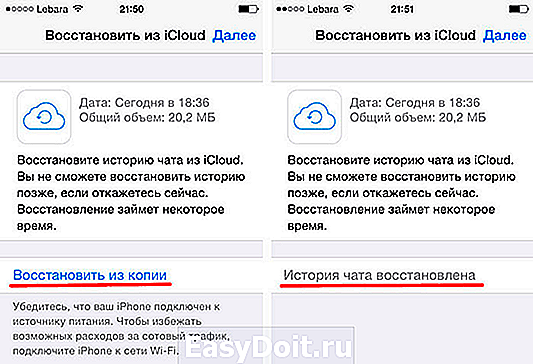
Важно! Не забудьте после этого снова зайти в Настройки. Это позволит снова резервировать копию в Облаке, что в будущем станет надежным предотвращением разных неприятных ситуаций с потерей данных.
При случайном удалении переписки, можно воспользоваться вышеуказанными рекомендациями. Но перед этим нужно удалить WhatsApp . Новая загрузка WhatsApp позволит загрузить из облака сохраненные данные.
iphone-gps.ru
Как восстановить переписку в (Whatsapp) Ватсапе после удаления на Айфоне
Whatsapp – удобное приложение для общения людей, доступны видео звонки и простые вызовы. Порой нужно возобновить сообщения, которые случайно удалил. Без резервной копии тут не обойтись. Итак, рассмотрим тему: Ватсап как восстановить историю?

Как восстановить удаленную переписку в Whatsapp на iPhone
Пользователю программы следует знать, что у разработчиков сервера нет, а значит, за сохранность информации ответственность несете вы сами. В идеале, сразу после установки программы следует проверить настройки и узнать, где будет храниться история чатов и откуда ее можно будет вернуть в случае утери. Обычно это – внутренняя память телефона, но лучше сделать резервную копию в облаке. Это надежнее, а ваш смартфон не будет забиваться ненужными файлами.
Перед восстановлением убедитесь, что вы не отправили сообщения в архив. Зайдите в переписку, потяните вниз, вверху найти надпись «Архив» и зайти в него. Если там пусто, то смотрите ниже, как восстановить переписку в Ватсапе на Айфоне.
Можно ли восстановить удаленную переписку в Whatsapp
Можно. Существует несколько способов, описанных ниже. Главное, не переименовать файлы в процессе восстановления, это может затруднить работу: гаджет может не понять, что ему восстанавливать.
Через iTunes
Для начала установите на компьютер программу Tenorshare UltData. Она отличается множеством возможностей, одна из них – способность выборочно восстанавливать нужные файлы из резервной копии. iTunes, как и iCloud – программы для создания резервных копий. Если вы вручную не выбрали создание копий на iCloud, то это автоматически происходит на iTunes.
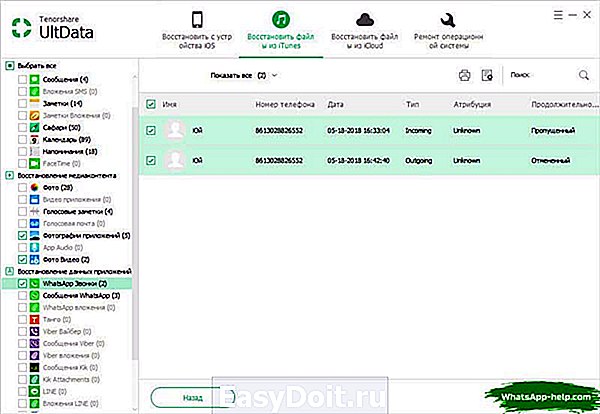
Запустите программу UltData и подключите телефон к компьютеру. Затем:
- В появившемся окне выбрать вверху «Восстановить файлы из iTunes».
- Начать сканирование.
- После появятся все файлы, которые есть в резервной копии. Причем удаленные отмечены цветом.
- Далее выделите галочками файлы для восстановления и нажать «Восстановить».
Через iCloud
- Зайти в «Настройки», найти «iCloud».

- Проверить, включен ли iCloud и разрешено ли ватсапу использовать ее. Это возможно сделать, нажав на свою учетную запись, как на картинке и посмотреть на ползунки, они должны быть зелеными.

- Убедились, что все включено. Далее заходим в «Настройки» в ватсапе, находим «Чаты и звонки», выбираем «Копирование».

- Высветится последняя копия, если она вас устраивает, то используем ее далее, если нет, то создайте копию, как на картинке.

- Далее требуется переустановка Dатсапа, после которой нужно нажать «Восстановить из копии», когда девайс спросит об этом.

Второй способ связан с программой Tenorshare UltData. Нужно зайти в нее с подключенным к ПК Aйфоном. Вверху в окне выбрать «Восстановить файлы из iCloud». Компьютер запросит идентификатор Apple и пароль. Их нужно указать.
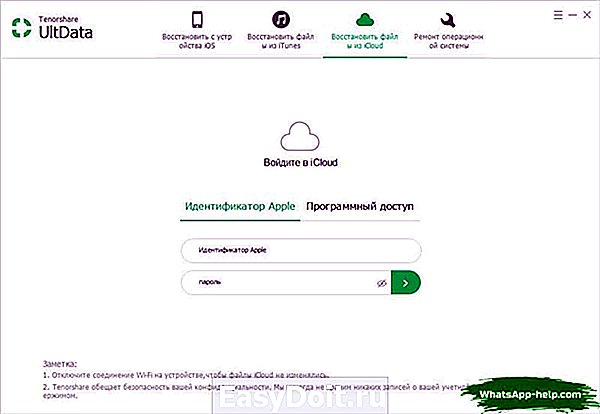
Запустите сканирование, выберите интересующие файлы для восстановления галочками и нажмите «Вперед». При помощи кнопки «Output Settings» (Настройка вывода) можно задать место для восстановления файлов: компьютер или телефон.
C помощью Uldata
- Запустить программу Tenorshare UltData и подключить айфон к компьютеру с помощью кабеля. В появившемся окне меню выбрать галочку «WhatsApp & Вложения» и нажать «Сканировать».
- В новом окне выбрать необходимые файлы и нажать «Восстановить».

Порой программа дает выбор, куда восстановить информацию: на компьютер или на телефон. Для появления информации на Айфоне нажмите «Восстановить на устройство».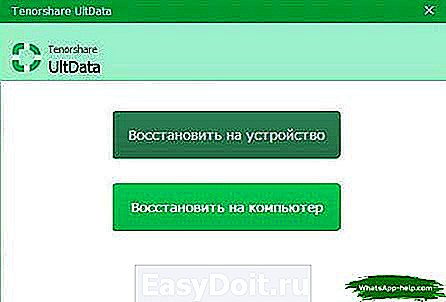
Пошаговая инструкция
Пользуясь инструкциями, описанными выше, можно быстро и беспроблемно восстановить все данные или произвести перенос сообщений на новый телефон, что описано отдельным пунктом ниже.
Как восстановить переписку в Ватсапе без резервной копии
Увы, без резервной копии, созданной своими руками или автоматически телефоном никак не обойтись. У ватсапа нет своего хранилища для информации пользователей, поэтому за ее сохранность ответственность несете только вы сами. При первом использовании нужно проверить настройки и создать автоматическое копирование в облаке.
Перенос сообщений на новый девайс iPhone
Все просто. Необходимо установить Whatsapp на новый гаджет, указать тот же номер телефона, что использовался при регистрации на старом Айфоне и нажать «Восстановить из копии», когда телефон предложит.

В целом процедура не вызывает сложностей. Следуя простым инструкциям, вы самостоятельно сможете восстановить нужную информацию. Это касается не только переписок из мессенджера, но и других важных удаленных данных.
message-geek.com
Как восстановить удаленные сообщения, переписку и фотографии в Whatsap

Наверное, каждого владельца смартфона, который общался в популярном менеджере, рано или поздно интересовал вопрос – как восстановить удаленную переписку в Ватсапе и возможно ли это в принципе. Казалось бы, зачем удалять информацию, если она важна?
Мужчины или женщины могут специально очищать свои чаты в мессенджерах. Некоторые дамы хотят реанимировать чужие удаленные сообщения, например, если их стер со своего гаджета муж. Почему-то считается, что муж удаляет переписку с Whatsapp только, если пишет любовнице или что-то скрывает от жены.
Но иногда информация удаляется случайно, например в результате запуска программ по очистке кэша и памяти. Хозяин смартфона может потерять гаджет, а вместе с ним и свои сведения в Ватсап. И только потом пользователь понимает, что ценная информация стерта: утрачено важное фото, номер телефона или любимые чаты.
Но не стоит расстраиваться и паниковать, есть много способов, как вернуть сведения из Whatsapp. В описанных методах каждый найдет подходящий для себя алгоритм возврата данных.
Особенно они будут актуальны и для тех, кто по каким-то причинам не активировал опцию “Резервное копирование чатов”. Благодаря ей, утраченные данные можно откатить всего за пару нажатий по экрану.
Для чего может пригодиться восстановление информации
Воссоздание утраченного может пригодится любому человеку, например:
- если требуется вернуть свою переписку
- когда нужно посмотреть текст, стертый из чата собеседником
- если была выполнена перепрошивка смартфона
- в случае приобретения нового гаджета
Во всех перечисленных случаях можно легко вернуть утраченные тексты, файлы и фото.
Как восстановить удаленные сообщения в Ватсапе из резервных копий
Активация этой опции существенно упрощает процесс возврата стертых файлов. Резервная копия (РК) обычно сохраняется в памяти смартфона или на microSD-карте. Есть два способа “реанимации” информации из такого хранилища. Разберём две типичных ситуации, которые могут произойти.
Сообщение в WhatsApp исчезло недавно
Когда утрата ценного смс произошла недавно, можно попробовать способ с переустановкой приложения. Термин “недавно” зависит от настроек, которые пользователь выставил для создания резервных копий чатов.
Если было выбрано “Сохранять сообщения каждую неделю” – то “недавно” это не более 7 дней. Если был указан период в 14 дней, у пользователя есть 2 недели для возврата данных, 30 дней – месяц и т.д.
По истечении указанного срока приложение в автоматическом режиме создаст новую РК, а старая будет стерта. Итак, чтобы воспользоваться этим способом, следует:
1. Удалить приложение Ватсап с телефона. Для этого нужно нажать на его пиктограмму на экране, и удерживая значок, перетащить в корзину. Или воспользоваться деинсталляцией через диспетчер приложений в меню девайса (потребуется найти мессенджер в списке и выбрать “Удалить”).

2. Теперь потребуется снова установить приложение. Для этого надо зайти в магазин (Play-Market для Андроида, App-Store для Айфон и пр.) и скачать мессенджер.
3. После установки и запуска программы следует ввести свой прежний номер телефона.
4. Приложение выведет на экран уведомление, о том, что найдена резервная копия чатов и предложит возвратить все данные из нее.
5. Далее, следует нажать на “Восстановить”.


6. После завершения процесса вся переписка, включая фото, номера контактов будут возвращены на смартфоне.
Но если искомого сообщения не оказалось, значит, оно было стерто именно перед созданием новой копии чатов. Тогда стоит попробовать второй способ.
Сообщение в Ватсап было удалено давно
Для его “воскрешения” потребуется выполнить ряд действий:
1. Необходимо получить доступ к памяти устройства. Можно воспользоваться приложением “Проводник”. Оно установлено по умолчанию на большинстве современных смартфонов, но если его нет, то владелец сможет скачать программу самостоятельно.
2. Запустив “Проводник” необходимо зайти в папку программы Whatsapp, а именно, в “Databases”. В ней хранятся все когда-либо созданные РК переписок, а в конце наименования копии указана дата ее создания.


3. Потребуется найти желаемую дату.

Теперь надо выбрать найденную папку, зажать ее пальцем до тех пор, пока на экране не появится всплывающее меню.
В нем выбрать пункт “Переименовать”, сменить название, удалив дату и оставив “msgstore.db.crypt12”, не забыв сохранить изменения.

Именно из этого файла будет происходить возвращение сообщений и он заменит предыдущую копию.
В этом случае первую копию “msgstore.db.crypt12” нужно переименовать в удобное для вас название и сохранить.
4. После этого выполнить шаги 1-5 первого способа. По окончанию все утраченные переписки должны вернуться на место.
Важно! Перед тем как выполнять описанные операции, стоит убедиться, что имеющиеся сведения сохранены, так как все чаты, которые созданы позже восстанавливаемой резервной копии, будут удалены.
Как восстановить сообщения, если сломалась SD-карта
К сожалению, карта памяти часто выходит из строя. Если на ней хранились данные из Ватсап, то при желании, информацию можно вернуть.
Для этого потребуется:
- соединить гаджет с ПК через кабель
- открыть ПО “ Hetman Partition Recovery ”, запустить сканирование карты памяти и смартфона
- выбрать путь: /sdcard/WhatsApp/Databases (в нем будут размещены сведения, содержащие историю чатов)
- нужно выполнить восстановление в папке “Databases” используя команды программы
- теперь надо перенести необходимое сообщение или файл в папку SD-карты с WhatsApp
- затем переустановить приложение

После завершения процесса искомые файлы будут на прежнем месте.
Как восстановить историю чатов в WhatsApp, если резервные копии удалены
РК в Ватсапе также могут быть случайно ликвидированы, например, при очистке памяти устройства или в результате утраты microSD-карты. Но в этом случае из ситуации есть выход, и возвратить файлы можно. Для реинкарнации потребуется ПК или ноутбук и специальная программа.
Итак, необходимо выполнить следующие действия:
- Установить на ПК программу Hitman Partition Recovery или любую другую для воссоздания информации.
- Подключить устройство к компьютеру, используя USB-кабель и выбрав на смартфоне режим “Передача файлов”.
- Запустить установленное приложение, найти в нем папки телефона, затем открыть папку «Databases» (она расположена в папке WhatsApp). В ней размещены ранее стертые пользователем файлы. Теперь необходимо выбрать желаемый, нажать на иконку “Восстановить” (расположена вверху, со спасательным кругом).
- Затем потребуется повторить шаги 1-5 из первого способа.
Как восстановить переписку на Андроид, если резервные копии не создавались
Вернуть ее без них почти нереально, но все-таки есть один вариант, который можно попробовать. Для него потребуется помощь контакта, которому и были отправлены искомые сообщения.
Это связано с особенностями мессенджера, в отличие от других, в Ватсап чаты у собеседника сохраняются в памяти устройства. Поэтому можно попросить человека переслать их. Для этого ему останется выбрать желаемое сообщение или фото, затем нажать стрелку, направленную вправо, и выбрать контакт для отправки из списка.
Как восстановить сообщения на Айфон
Тем, у кого имеются яблочные гаджеты, стоит знать: информацию из последних обновлений, IOS 8 или 9, невозможно реанимировать на гаджетах с более ранней версией.
Для возвращения утраченной информации надо будет зайти на свой iCloud, и найти там папку с названием мессенджера. После этого удалить Whatsapp с Айфона, а затем снова загрузить. Данные должны появиться на девайсе в авторежиме.

Как создать резервную копию в WhatsApp
После того как переписка, фото и список контактов возвращены, разберем, как создать РК чатов, чтобы в будущем не допустить ситуации с потерей данных. Для этого нужно:
1. Запустить Ватсап и зайти в настройки. В зависимости от модели и операционной системы телефона это может быть кнопка с тремя точками или пиктограмма с шестеренкой.
2. Зайти в раздел “Чаты”.

3. Выбрать пункт “Резервная копия”, и нажать кнопку “Резервное копирование”.

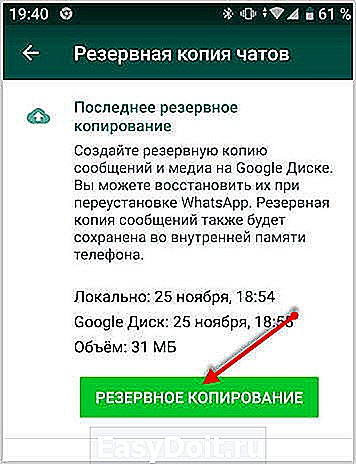
4. Нужно выбрать место для хранения копии. Это может быть память устройства, Гугл-диск (для этого потребуется установленный GoogleDrive с произведенной авторизацией).

5. После выполнения всех настроек мессенджер будет сохранять информацию в выбранном месте, важно не забыть указать регулярность подобного сохранения. Во избежание перерасхода трафика, можно выбрать опцию создания запасной папки только при подключенном Wi-fi.
Здесь же можно выбрать и опцию сохранения присылаемых медиафайлов. В этом случае будут сохраняться не только фото, но и видео, открытки и другие рисунки, которые присылают собеседники. Если деактивировать эту функцию, восстановить в дальнейшем удастся только текст.
Важно! Сохранение сообщений на устройстве происходит около двух часов ночи каждый день, поэтому, если пользователь отключает на ночь смартфон, он должен учитывать эту особенность.
Каждая новая РК будет заменять предыдущую.
Как восстановить удаленные фото в Ватсапе
Большинство пользователей мессенджера не знают, что все присылаемые изображения и фото хранятся не только в чатах, но и в отдельном хранилище, а также в чатах и резервных копиях. Поэтому пользователям, после ликвидации переписки сложно найти графические файлы. Чтобы возвратить утраченные изображения и фото, потребуются специальные программы.
Восстановить при помощи бэкап файла
В папках Ватсапа расположена отдельная ветка Backup. Она используется для сохранения резервных копий. Файлы создаются программой в авторежиме (при условии, что пользователь выбрал автосохранение в настройках мессенджера).
Поэтому если случайно исчезла переписка с фото на смартфоне, то ее можно быстро восстановить из сохраненной копии в памяти смартфона. Но этот вариант подойдет только, если с момента стирания данных прошло меньше недели.
Потребуется выполнить следующие действия:
- удалить Ватсап
- установить его повторно, авторизоваться со старым номером телефона
- принять предложение о восстановлении РК на устройстве
После завершения процесса все фото и данные будут снова доступны.
Как прочесть сообщения, которые удалил собеседник
Иногда бывают ситуации, что собеседник отправил текст, пользователь его не прочел сразу, а когда открыл чат, увидел, что он уже удален. Можно ли прочесть текст в таком случае? Да, но для этого потребуется установить приложение из Play Маркета Notifiation History .

После инсталляции ПО нужно дать ему расширенный доступ на уведомления. Теперь, при обнаружении подобного сообщения в ватсап просто останется найти его в журнале уведомлений приложения.
Как восстановить удаленные аудио и видео сообщения
Если в чате исчезли аудио или видео, то их можно вернуть на место в WhatsApp, для этого потребуется:
- зайти в папку “Ватсап” на смартфоне
- выбрать папку “Медиа”
- найти файлы (они будут отсортированы по дате получения, для удобства можно использовать предпросмотр)


Для удобства можно подключить смартфон к ПК и просматривать содержимое папки на мониторе.
Мы рассмотрели варианты возврата файлов в популярном мессенджере, используя приведенные методы, можно без труда вернуть утраченные данные.
usvinternet.ru